Habilitar edição direta de grades usando o controle personalizado de Grade Editável
Este tópico se aplica a Dynamics 365 Customer Engagement (on-premises). Para a versão Power Apps deste tópico, consulte: Tornar editáveis as grades (listas) de aplicativos orientados a modelos usando o controle personalizado Grade Editável
Nas versões anteriores do Dynamics 365 Customer Engagement (on-premises), os usuários não podiam inserir dados diretamente nas grades (às vezes chamadas de listas) ou subgrades nos formulários. Eles tinham que selecionar o registro na grade para abrir um formulário, editar os dados e, em seguida, salvar, o que exigia várias etapas. Com grades editáveis, os usuários podem fazer edições em linha avançadas diretamente de grades e subgrades, podendo usar um aplicativo da Web, um tablet ou um telefone.
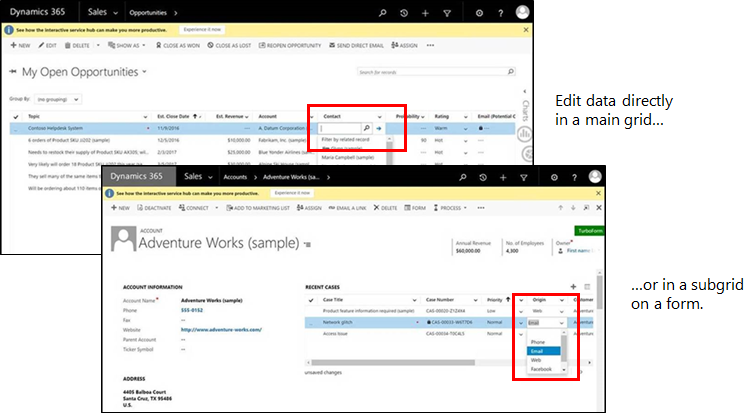
Quando as grades editáveis forem ativadas através do controle personalizado Grades Editáveis, os usuários podem editar a maioria dos tipos de campos, inclusive campos básicos de Pesquisa e conjuntos de opções.
As grades editáveis suportam:
Edição em linha de registros na entidade ou nível de subgrade (inclui entidades personalizadas)
Exibições do sistema e exibições pessoais
Clientes móveis e da Web
Navegação com teclado ou mouse
Agrupamento e classificação (você pode agrupar/classificar registros no cliente por qualquer coluna na exibição atual)
Filtragem
Mover e redimensionar colunas
Paginação
Salvar alterações de uma sessão para outra para agrupar, classificar, filtrar, paginar e mover e redimensionar colunas
Configuração de pesquisa
Campos calculados e campos de acúmulo
Regras de negócios (Mostrar mensagem de erro, Definir valor de campo, Definir negócios obrigatórios, Definir valor padrão, Bloquear ou desbloquear campo)
Eventos de JavaScript
Ativar ou desativar células com base no direito de acesso
Os usuários podem continuar usando pesquisa e gráficos e podem acessar a barra de ação como com as grades somente para leitura
Tornar as grades principais editáveis
Abra o gerenciador de soluções.
Na lista Entidades, abra a entidade apropriada, selecione a guia Controles e, depois, Adicionar Controle.
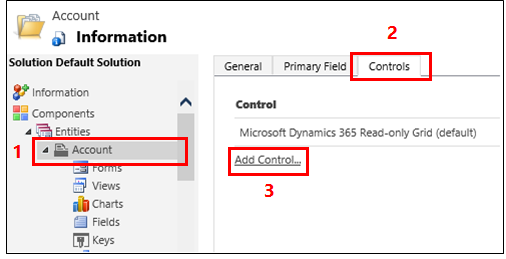
Na caixa de diálogo Adicionar Controle, selecione Editable Grid e, em seguida, Adicionar.
Na linha Grade Editável que foi adicionada, selecione o(s) fator(e)s do formulário que você deseja aplicar à grade. Isso faz com que a grade editável controle o padrão para os fatores do formulário selecionado.

Observação
No tempo de execução, os usuários podem alternar entre grades editáveis e grades somente leitura.
Para adicionar uma pesquisa, no grupo de opções Grade Editável, selecione Adicionar Pesquisa e, em seguida, na caixa de diálogo Configurar Propriedade "Adicionar Pesquisa":
Na lista Exibições Disponíveis, selecione a exibição para adicionar à pesquisa (por exemplo, selecione Minhas Contas Ativas).
Na lista Colunas Disponíveis, selecione a coluna de pesquisa a ser adicionada (por exemplo, selecione Contato Principal).
Na lista Exibição Padrão, selecione a origem dos dados para o campo de pesquisa.
Se quiser limitar os registros exibidos, marque a caixa de seleção Mostrar recursos apenas onde e, em seguida, selecione os critérios na lista e OK.
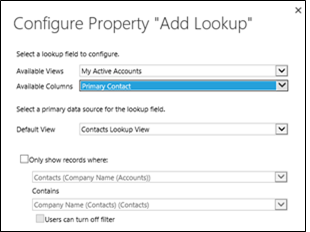
Se tiver uma grade aninhada, selecione o botão de lápis para Exibição de grade aninhada e, em seguida, selecione a entidade e exibição da grade aninhada. Para o ID do pai da grade aninhada selecione o relacionamento das entidades. Por exemplo, o campo ParentAccountID conecta as entidades Conta e Contato.
Observação
As grades aninhadas somente ficam disponíveis para telefones e tablets e aplicativos de Interface Unificada. As grades aninhadas não estão disponíveis nos aplicativos de cliente Web herdados. Mais informações: Sobre a Interface Unificada
Se não quiser permitir que o usuário agrupe dados por qualquer coluna na exibição (por exemplo, você quiser economizar espaço), na linha Agrupar por Coluna, selecione o botão de lápis e, na caixa de diálogo Configurar a Propriedade "Agrupar por Coluna", selecione Desabilitado e OK.
Gorjeta
Isso é muito útil para subgrades nos formulários.
Se quiser adicionar eventos de JavaScript, selecione a guia Eventos e selecione as entidades, os campos e os eventos adequados. Mais informações: Usar grades editáveis (desenvolvedor).
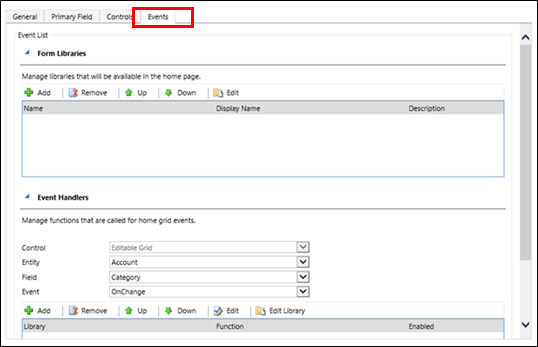
Para salvar seu trabalho, selecione Salvar na barra de ação.
Quando estiver pronto para disponibilizar as alterações para sua equipe, selecione Publicar na barra de ações.
Para testar suas alterações, vá para a exibição especificada na etapa 5 e faça algumas alterações na edição na linha.
Tornar editável uma subgrade em um formulário
Observação
- Para salvar uma mudança editável de grade em uma subgrade, o usuário deverá salvar explicitamente antes de navegar fora do formulário.
- Se você estiver usando formulários herdados (versões anteriores ao Dynamics CRM 2016) e habilitar uma grade editável em uma subgrade, a subgrade editável não será renderizada. Os administradores do sistema podem desligar os formulários herdados nas configurações do sistema, se necessário.
Abra o gerenciador de soluções.
Abra o formulário que contém a subgrade.
Selecione o controle apropriado e Alterar Propriedades na faixa.
Na caixa de diálogo Definir Propriedades, selecione Controles, Adicionar controle e siga as mesmas etapas listadas acima.
Entidades prontas para uso suportadas
Esta tabela lista as entidades padrão e os tipos de cliente que são compatíveis com grades editáveis.
| Web/tablet/telefone | Apenas tablet/telefone | Apenas Web |
|---|---|---|
| Conta Compromisso Recurso Reservável Reserva de Recurso Reservável Cabeçalho de reserva de recursos Categoria de Recurso Reservável Assoc. de Categoria de Recurso Reservável Característica de Recurso Reservável Grupo de Recursos Reserváveis Status da Reserva Ocorrência Categoria Característica Concorrente Contato Direito Comentários Fatura Artigo da Base de Dados de Conhecimento Visualização dos Artigos da Base de Dados de Conhecimento Registro da Base de Dados de Conhecimento Cliente Potencial Oportunidade Pedido Telefonema Lista de Preços Produto Fila Cotação Modelo de Classificação Valor de Avaliação Instância do KPI de SLA Atividade Social Perfil Social Erro de Sincronização Tarefa Equipe Usuário |
Atividade Anexo Item de Regra de Perfil de Acesso ao Canal Endereço do Concorrente Conexão Função de Conexão Assinatura do Email Modelo de Email Processo Expirado Produto da Fatura Incidente do artigo de conhecimento Vendas do Cliente Potencial até a Oportunidade Processo Caixa de Correio Novo Processo Anotação Produto da oportunidade Processo de Vendas de Oportunidade Produto do Pedido Organização Telefone para Processo de Ocorrências Item da Lista de Preços Item da Fila Produto da Cotação Documento do SharePoint Processo de Tradução |
Campanha Atividade da Campanha Resposta de Campanha Perfil de Acesso ao Canal Regra de Perfil de Acesso ao Canal Contrato Modelo de Direito Participante Externo Lista de Marketing Cargo Campanha Rápida Compromisso Recorrente Especificações SLA |
Tipos de dados que não são editáveis em uma grade editável
Os seguintes tipos de dados não são editáveis nas grades editáveis: campos de Pesquisa da lista de Participantes e do Cliente; campos Compostos (endereço); campos de Estado/Status; campos relacionados à entidade pesquisa (por exemplo, a entidade da Conta tem uma pesquisa de contato, onde o campo Contato é editável, mas o campo Endereço de Email(Contato) não é editável).
Agrupar por visualizações funciona somente no lado do cliente
O comportamento de agrupamento funciona somente no lado do cliente e não abrange páginas. A função Group by é somente do cliente e só funciona em uma página de dados. Agrupar por não mostra todas as opções com base em seu conjunto de dados completo na plataforma. Agrupar por mostra o agrupamento somente na página atual. É possível desabilitar o agrupamento usando a propriedade na configuração de controle personalizado. Mais informações: Tornar as grades principais editáveis
As regras de negócios funcionam apenas se o campo condicional for uma coluna na grade
Apenas haverá suporte para regras de negócios em uma grade editável se o campo condicional também for uma coluna na grade. Quando o campo não é uma coluna, as regras de negócios não funcionam. Verifique se cada campo referenciado na regra de negócios também está incluída no formulário. Observe que as regras de negócios em uma grade editável não são acionadas, se a grade editável estiver configurada em uma página do painel.
Suporte e atalhos de teclado para grades editáveis
As grades editáveis são totalmente acessíveis e oferecem um excelente suporte de teclado, incluindo vários atalhos do teclado para aumentar a produtividade. A lista de atalhos disponíveis pode ser encontrada aqui: Usar atalhos de teclado em grades editáveis
Perguntas frequentes
Veja a seguir algumas das perguntas mais frequentes relacionadas a grades editáveis:
Quero configurar a coluna de consulta para uma determinada exibição, mas por que não consigo vê-la na lista suspensa Colunas Disponíveis da configuração?
Verifique se a coluna da consulta que você deseja configurar não é uma coluna "Referente". Este é um tipo especial de coluna e não tem suporte para configuração das definições de exibição na caixa de diálogo de configuração Grade Editável.
Por que minha regra de negócios não está funcionando para minha coluna?
Verifique se a regra na coluna em que a regra de negócios é aplicada faz parte da exibição atual. Uma regra de negócios não extrai todos os campos de uma entidade, apenas aqueles que estão presentes na exibição atual. Portanto, se sua regra de negócios estiver em uma coluna que não está disponível, ela não será executada.
Por que minha grade é lida apenas quando eu a configurei para ser editável?
Verifique se você não está usando uma renderização de formulário herdado. As grades editáveis não são compatíveis com formulários herdados.
Por que não posso usar grades editáveis em telefones?
Com base nos comentários dos clientes, removemos a experiência de grade editável dos telefones. Ao usar uma grade editável em um telefone, você verá uma versão somente leitura do controle de lista.
Por que não consigo usar a navegação de registros em um formulário de uma grade editável?
Esta funcionalidade não está disponível com o cliente Web herdado. No entanto, essa funcionalidade está disponível na Interface Unificada.
Consulte também
Usar atalhos do teclado em grades editáveis
Usar grades editáveis (desenvolvedor)
Criar e editar exibições
Criar uma regra de recomendação ou regra de negócios
Personalizar o Dynamics 365 for Phones e Dynamics 365 for Tablets